Quando avvii un gioco sul tuo computer Windows, a volte potresti ricevere un messaggio che dice: "Avrai bisogno di una nuova app per aprire questo link ms-gamingoverlay.” Lo stesso messaggio potrebbe apparire quando stai tentando di utilizzare la barra di gioco. Sfortunatamente, il riavvio della macchina non risolve sempre il problema. Vediamo cos'altro puoi fare per sbarazzarti di questo fastidioso apparire.
Come rimuovere i pop-up del collegamento di sovrapposizione di giochi MS
Forza l'arresto della barra di gioco
- Avvia il Gestore delle attività.
- Clicca sul Processi scheda.
- Fare clic con il pulsante destro del mouse su Barra di gioco.
- Selezionare Ultimo compito.
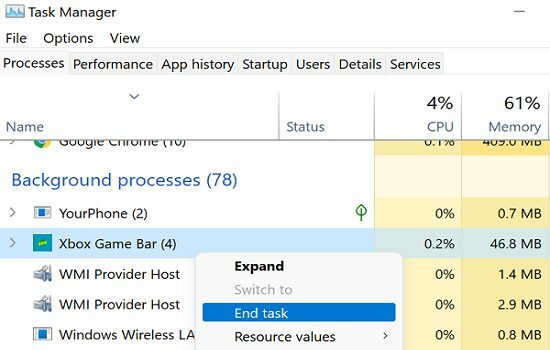
- Controlla se ricevi ancora lo stesso errore.
Disabilita la registrazione della barra di gioco
- Navigare verso Impostazioni.
- Clicca su Gioco.
- Quindi, seleziona il Barra di gioco opzione.
- Disabilita l'opzione che legge Registra clip di gioco, schermate e trasmetti utilizzando la barra di gioco.
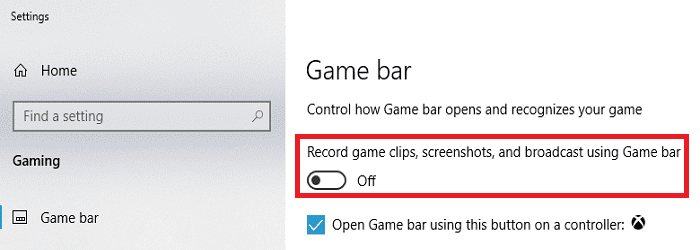
Se stai usando Windows 11, vai a Impostazioni → Gioco → Catture e disabilita tutte le opzioni di registrazione.
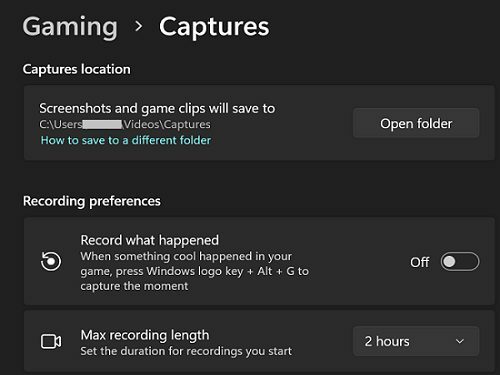
Disinstalla o reinstalla Discord
Se hai installato Discord, prova a disinstallare l'app e verifica se questa soluzione risolve il problema.
- Vai a Pannello di controllo.
- Clicca su Disinstallare un programma.
- Selezionare Discordia.
- Colpire il Disinstalla pulsante.
- Riavvia il computer e controlla i risultati.
Se usi Discord regolarmente, puoi installare una nuova copia dell'app. Si spera che la reinstallazione dell'app risolva il problema.
Ripara e ripristina l'app Microsoft Store
Prova a ripristinare l'app Microsoft Store e controlla se noti miglioramenti.
- Navigare verso Impostazioni.
- Clicca su App.
- Quindi, vai a App e funzionalità.
- Individua il App Microsoft Store e fare clic su Più opzioni (i tre punti).
- Clicca su Opzioni avanzate.
- Per prima cosa, usa il Riparazione pulsante.
- Se il problema persiste, selezionare il Ripristina opzione.
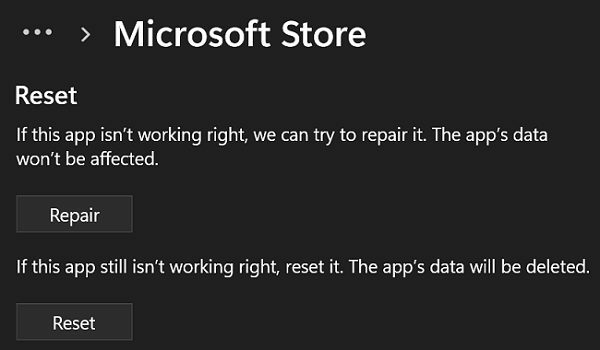
Conclusione
Per sbarazzarsi dei fastidiosi pop-up di collegamento di ms-gamingoverlay, forzare l'arresto della barra di gioco. Inoltre, disabilita la registrazione della barra di gioco e disinstalla Discord. Se il problema persiste, ripara e ripristina l'app Microsoft Store.
Colpisci i commenti qui sotto e facci sapere se queste soluzioni ti hanno aiutato a eliminare i popup di collegamento di ms-gamingoverlay.